Python解释器安装、多版本共存以及手动添加环境变量教程
Python解释器安装、多版本共存以及手动添加环境变量教程
一、Python解释器下载
下图为网站的主页,依次按顺序点击“①Download” >>> “②Windows”(这里示范Windows系统,其他系统对号入座,选择对应的系统选项)
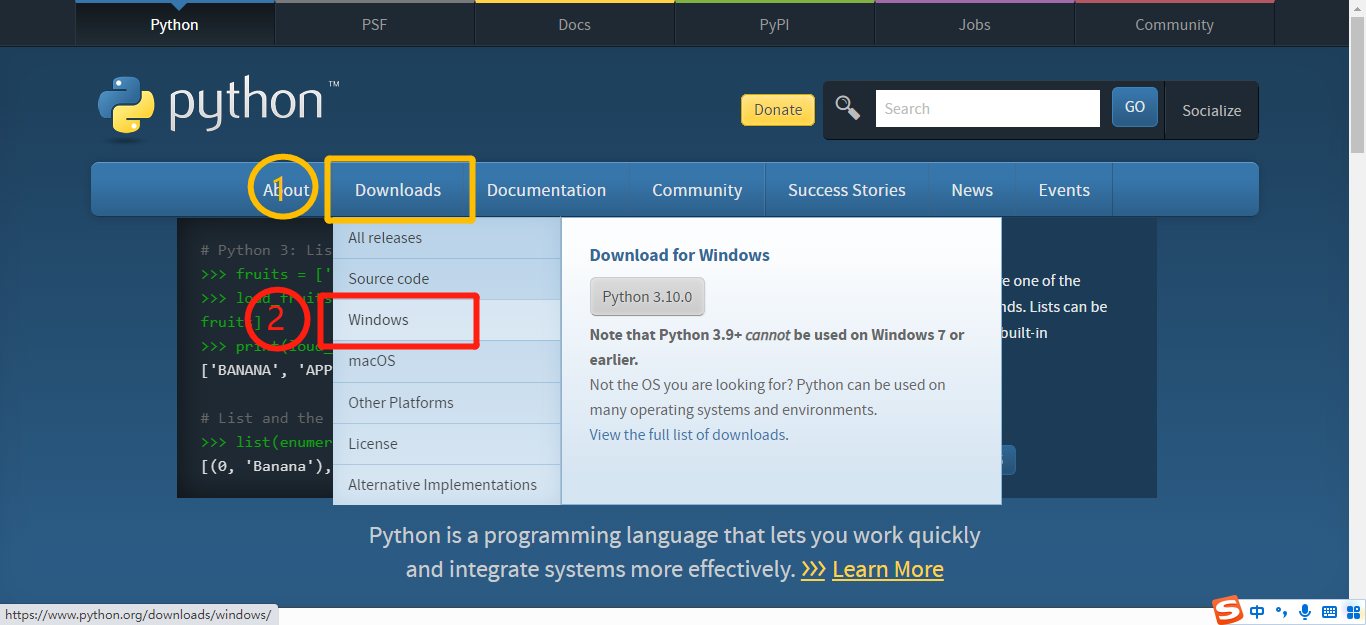
2. 因为目前最稳定的版本是3.6版本,这里示范3.6.5版本进行教程,选择“③Download Windows x86-64 executable installer”
这里下载的是安装文件.exe格式。
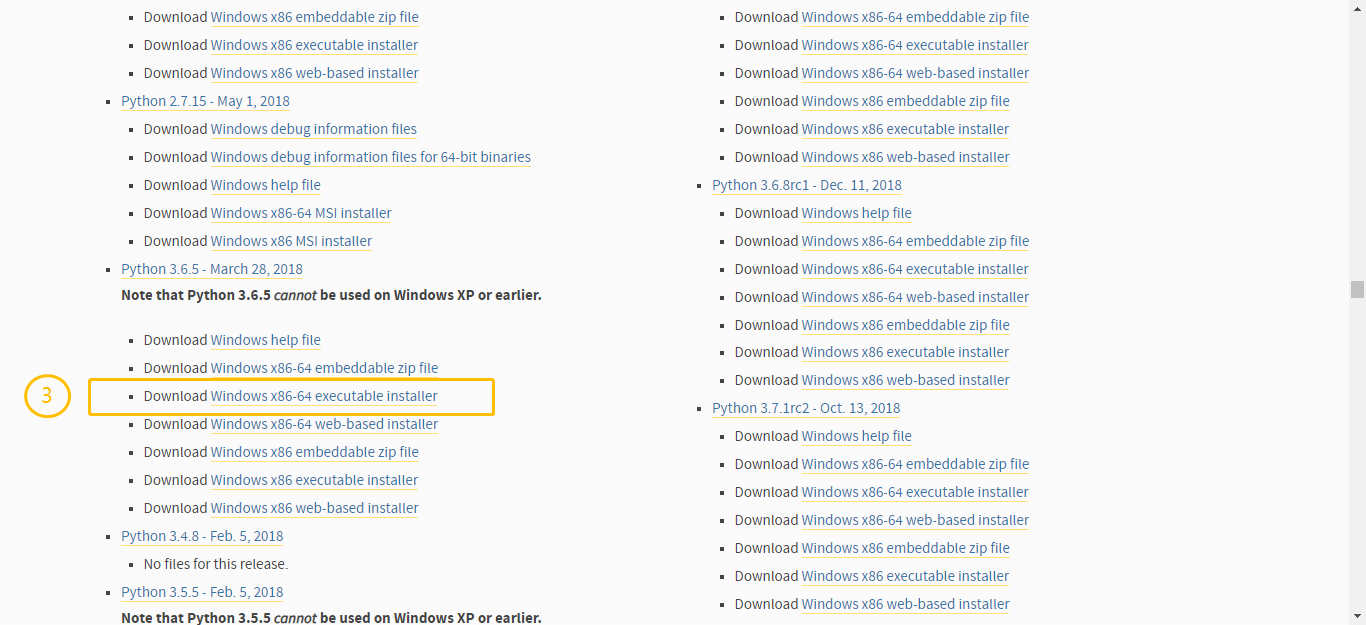
二、Python解释器安装
1.下载完成后,点击python36.exe文件,打开安装向导。


2.然后步骤④勾选(一定要勾选,此功能是自动加载到环境变量中),然后步骤⑤Customize installation(自定义安装)。
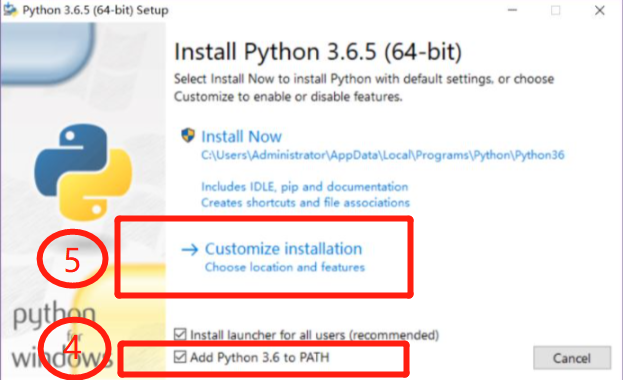

3.然后下一步,Next。(此页面不进行任何操作)


4.然后勾选⑥(安装到所有用户)和⑦(加载到环境变量中),安装地址尽量不要选择C盘,影响电脑运行速度。
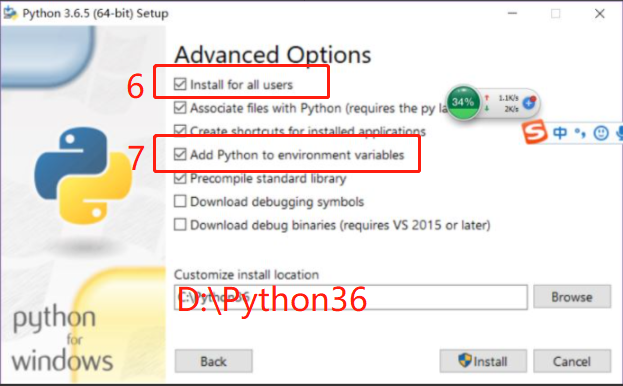
5.这样我们就完成了安装。


三、Python多版本共存
1.多版本共存是再下载一个Python2版本软件,具体操作步骤如下
同样的需要去官网下载页面找到想下载的Python2版本,这里示范Python2.7版本,双击打开Python27.exe安装程序,进
入安装向导。
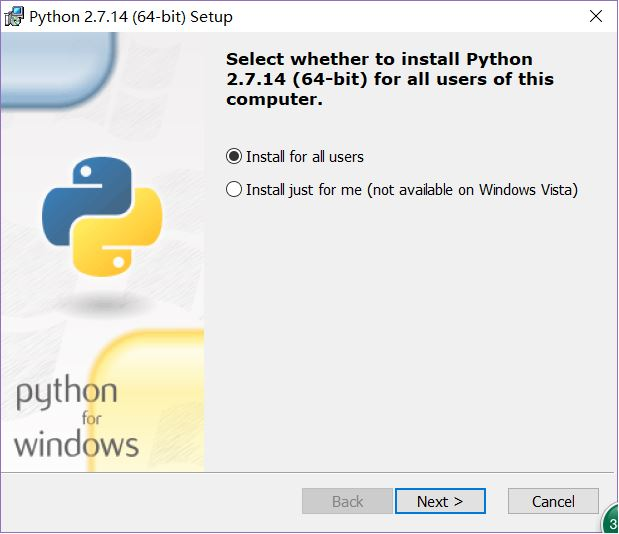
2. 点击Next 下一步。
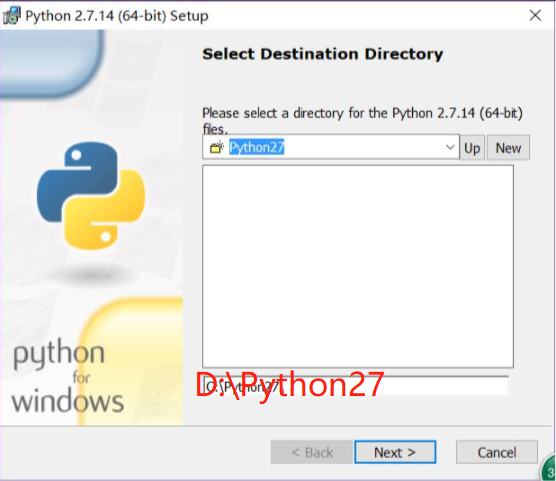
3. 点击Next下一步,进入下方页面,把最下面的Add python .exe to Path勾选上,点击next,点击finsh就可以完成了。
(如果忘记勾选,下拉到最后单独说明操作步骤)
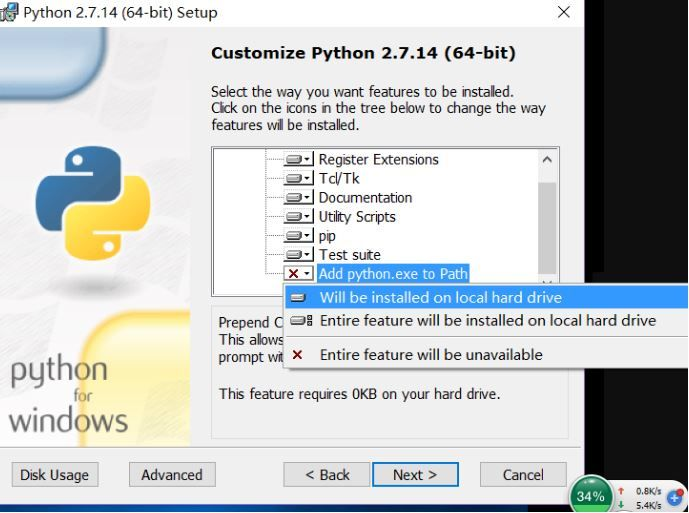

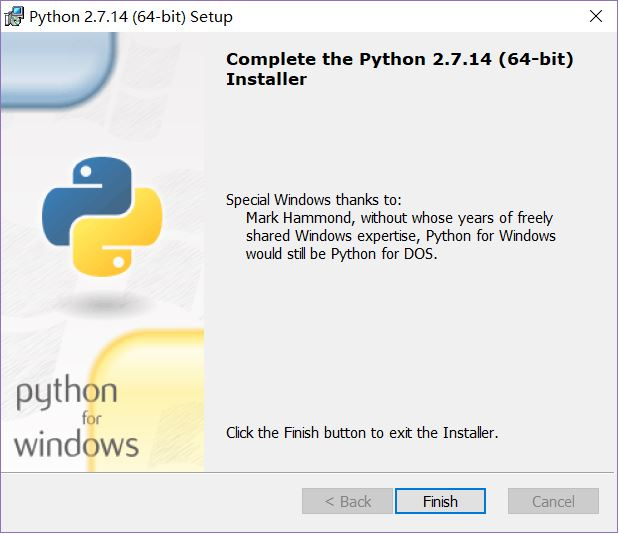
四、手动添加Python环境变量
1.右击“我的电脑 / 计算机”,点击“属性”,下拉页面并选择“高级系统设置”

2.然后会出现下图,选择“环境变量”
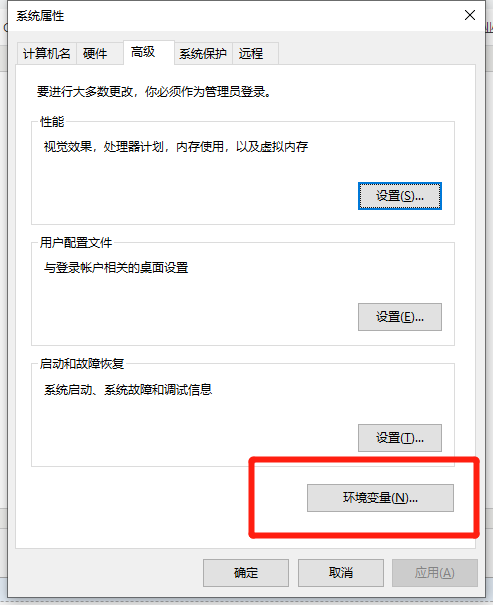
3.依次点击①>>>②>>>③,第③步内的地址,是复制你下载到D盘的某版本解释器的地址,确定后就完成了。
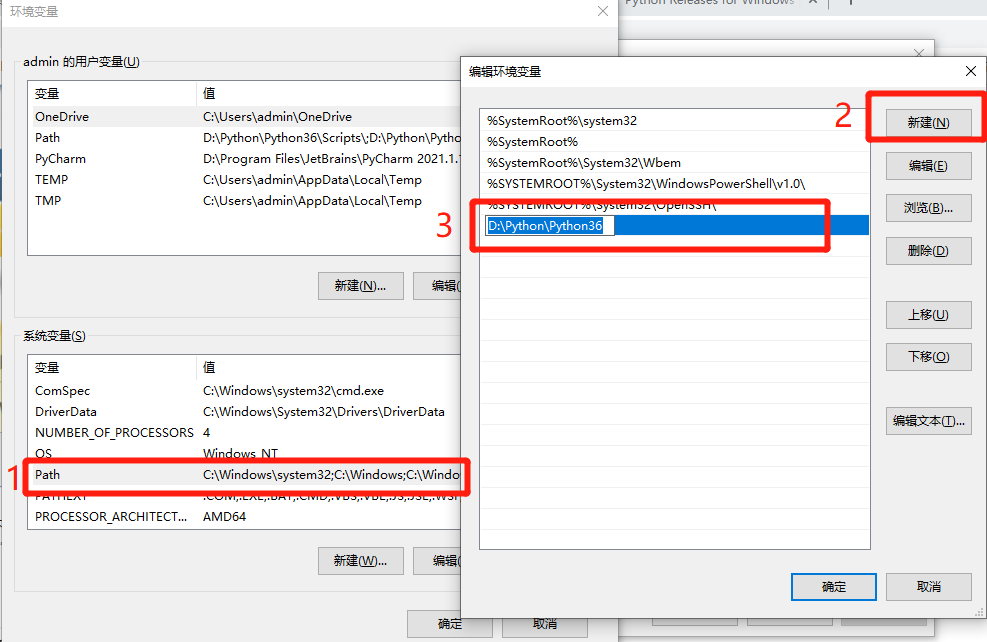
PS:环境变量的扫描顺序是自上而下,一旦扫描到第一个解释器的时候,就直接运行了,下面的解释器就不
起作用了,如果想调换顺序,选中某个解释器后点击【上移】或【下移】即可改变优先顺序。
Python解释器安装、多版本共存以及手动添加环境变量教程的更多相关文章
- python的安装与版本共存与卸载
目录 python3的安装 python3的下载 python3的安装 python3与python2共存 python3的卸载 @ python3的安装 python3的下载 打开网址:python ...
- 记一次linux下安装redis, 设置redis服务, 及添加环境变量
一. redis的安装 cd /opt # ...
- 基础知识:编程语言介绍、Python介绍、Python解释器安装、运行Python解释器的两种方式、变量、数据类型基本使用
2018年3月19日 今日学习内容: 1.编程语言的介绍 2.Python介绍 3.安装Python解释器(多版本共存) 4.运行Python解释器程序两种方式.(交互式与命令行式)(♥♥♥♥♥) 5 ...
- Python解释器安装及环境变量配置
python官网www.python.org 1.python3安装 1.1到官网找到电脑相应系统下载(下载路径越简单越好) 2.找需要下载的python版本 3. 手动添加环境变量 右键我的电脑-- ...
- python解释器安装与使用
Python解释器安装与使用 首先了解下python是由'龟叔' 也就是右边这位和蔼的大叔叔 全名'Guido van Rossum'在1989年圣诞节期间,为了打发无聊的圣诞节而编写的一个编程语言. ...
- day02编程语言,Python语言介绍,Python解释器安装,环境变量,Python代码执行,pip,应用程序使用文件的三步骤,变量,变量的三大组成,比较,pycharm
复习 重点: 1.进制转换:二进制 与十六进制 2.内存分布:栈区 与堆区 # 二进制1111转换十六进制 => 8 4 2 1 => f 10101100111011 => 2a7 ...
- ~~Python解释器安装教程及环境变量配置~~
进击のpython Python解释器安装教程以及环境变量配置 对于一个程序员来说,能够自己配置python解释器是最基础的技能 那么问题来了,现在市面上有两种Python版本 Python 2.x ...
- python解释器的安装;python2与python3同时在环境变量中时的解决方案
新文档 html,body,div,span,applet,object,iframe,h1,h2,h3,h4,h5,h6,p,blockquote,pre,a,abbr,acronym,addres ...
- Python解释器安装教程以及环境变量配置 以及 pycharm的安装与激活
计算机的组成 主板:人的骨架,用于拓展设备 CPU:人的大脑,用于计算和逻辑处理 硬盘:存储数据(永久储存),比如电脑上的 C盘,D盘 内存:临时记忆(断电即消失) 操作系统:XP win7 win1 ...
随机推荐
- Python常用功能函数系列总结(六)
本节目录 常用函数一:词云图 常用函数二:关键词清洗 常用函数三:中英文姓名转换 常用函数四:去除文本中的HTML标签和文本清洗 常用函数一:词云图 wordcloud # -*- coding: ...
- Linux上天之路(十四)之Linux数据处理
主要内容 数据检索 数据排序 数据去重 重定向 1. 数据检索 常和管道协作的命令 – grep grep:用于搜索模式参数指定的内容,并将匹配的行输出到屏幕或者重定向文件中,常和管道协作的命令 – ...
- Java CAS 原理详解
1. 背景 在JDK 5之前Java语言是靠 synchronized 关键字保证同步的,这会导致有锁.锁机制存在以下问题: 在多线程竞争下,加锁.释放锁会导致比较多的上下文切换和调度延时,引起性能问 ...
- 基于springboot的定时任务实现(非分布式)
1. 核心注解 在springboot项目中我们可以很方便地使用spring自己的注解@Scheduled和@EnableScheduling配合来实现便捷开发定时任务. @EnableSchedul ...
- 《剑指offer》面试题14- II. 剪绳子 II
问题描述 给你一根长度为 n 的绳子,请把绳子剪成整数长度的 m 段(m.n都是整数,n>1并且m>1),每段绳子的长度记为 k[0],k[1]...k[m] .请问 k[0]*k[1]* ...
- Centos下安装Scala(1)
1.登录centos至root角色下 配置环境变量 2.执行下述命令 scala -version 出现结果如下 输入 'y' 3.开始安装 4.安装完成界面 5.启动成功以及测试程序
- Xamarin/Unity3d无法访问Azure服务器或者微软API
Xamarin因为是mono项目的商用版,mono项目是.net技术的开源修改版,所以和微软的服务对接时候会出现安全验证问题. mono项目本质是对汇编级的中间语言二次编译.可参考公共语言运行时相关知 ...
- 云互联(http://www.yunone.com/)淘宝店铺名[格子窝]垃圾皮包骗子公司分析
首先先给大家说明下我写这篇文章的初衷,本来也不想费神写这个的,可是忍无可忍,无需再忍,别人不犯贱,咱们何必跟人家较真呢? 在做渭南电脑维修网的同时,遇到了很多问题,使我受益匪浅,尤其是SEO方面的提升 ...
- grpc基础讲解和golang实现grpc通信小案例
grpc简介 gRPC由google开发,是一款语言中立.平台中立.开源的远程过程调用系统 gRPC客户端和服务端可以在多种环境中运行和交互,例如用java写一个服务端,可以用go语言写客户端调用 g ...
- Mac中显示及隐藏文件和文件夹的方法
一.方法一 直接在文件或文件夹名前面的加一个'.'点号,然后系统会弹出修改确认对话框,点好就行了. 隐藏文件 解除隐藏可以通过方法三显示所有隐藏文件,找到该文件去掉开头的'.',然后通过方法二来解除隐 ...
